Heim >Computer-Tutorials >Fehlerbehebung >So setzen Sie den Starttyp des Mausdienstes in Win10 zurück
So setzen Sie den Starttyp des Mausdienstes in Win10 zurück
- PHPznach vorne
- 2024-04-24 15:19:071264Durchsuche
Wie setze ich den Starttyp des Win10-Mausdienstes zurück? Dies zu verstehen ist wichtig für Benutzer, die ihre Mauseinstellungen anpassen möchten. In diesem Artikel stellt Ihnen der PHP-Editor Yuzai eine detaillierte Anleitung zur Verfügung, die Ihnen dabei hilft, den Starttyp des Mausdienstes einfach zurückzusetzen und Ihr Benutzererlebnis zu optimieren. Bitte lesen Sie weiter unten, um die spezifischen Schritte und Vorsichtsmaßnahmen zu erfahren, mit denen Sie Ihre Mauseinstellungen komfortabler gestalten können.
1. Klicken Sie in der Taskleiste unten auf „Start“, geben Sie „Dienst“ in das Suchfeld oben ein und öffnen Sie es.

2. Nachdem Sie die neue Fensteroberfläche aufgerufen haben, suchen Sie den Dienst „LGHUB Updater Service“ und doppelklicken Sie, um ihn zu öffnen.
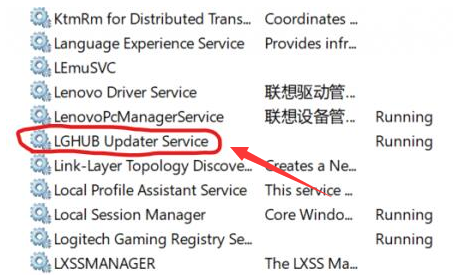
3. Ändern Sie in der sich öffnenden Fensteroberfläche den „Starttyp“ in „Automatisch“, klicken Sie auf die Schaltfläche „Start“ unter „Dienststatus“, klicken Sie zum Speichern auf „OK“ und starten Sie schließlich den Computer neu. Das ist es.
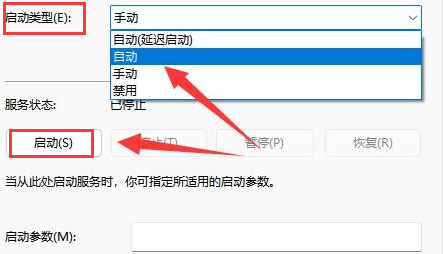
Das obige ist der detaillierte Inhalt vonSo setzen Sie den Starttyp des Mausdienstes in Win10 zurück. Für weitere Informationen folgen Sie bitte anderen verwandten Artikeln auf der PHP chinesischen Website!
In Verbindung stehende Artikel
Mehr sehen- So lösen Sie das Problem, dass Win10 keine Verbindung zum Proxyserver herstellen kann
- Aktivierungsschlüssel für die professionelle Win10-Version
- Wie lauten die englischen Namen der verschiedenen Versionen von Win10?
- So bereinigen Sie den Papierkorb in Win10
- So schließen Sie das Sicherheitscenter in Windows 10 vollständig

